解决在windows 11中无法使用eNSP的问题
解决在windows 11中无法使用eNSP的问题
前置
- eNSP 1.3.00.100 Setup.exe
- VirtualBox-5.2.44-139111-Win.exe
- WinPcap_4_1_3.exe
首先,你必须下载好这些软件,复制这些文件名自行google都不难下载到。(PS:基本上都是百度网盘链接,没会员的话估计要等一会儿)
至于版本,不需要和我这里完全相同,以具体你搜到的教程为准。但是VirtualBox版本必须是5.x开头的,那些新版的7.x的肯定不行,如果你已经通过VirtualBox 7.x安装了虚拟机,那么很遗憾你必须在VirtualBox 7.x和eNSP之间做出取舍了。
安装顺序看搜到的教程即可,不再赘述。
解决AR启动40错误
当你满心欢喜地安装完eNSP,可能还顺便完成了计算机网络的HTTP、ARP实验,似乎一切正常。但如果你尝试启动一个AR路由器,你就会收到一个编号为40的启动错误。(其实启动FW设备也会这样,笔者也是在做NAT实验时发现,无论如何都绕不开AR路由器...)
首先,请根据跳出的帮助,一步步照着完成,如果确认已经全部完成,但还是无法启动AR设备,而且你电脑还是Win11的话,那请接着看下去:
首先,以管理员身份运行cmd,输入bcdedit:
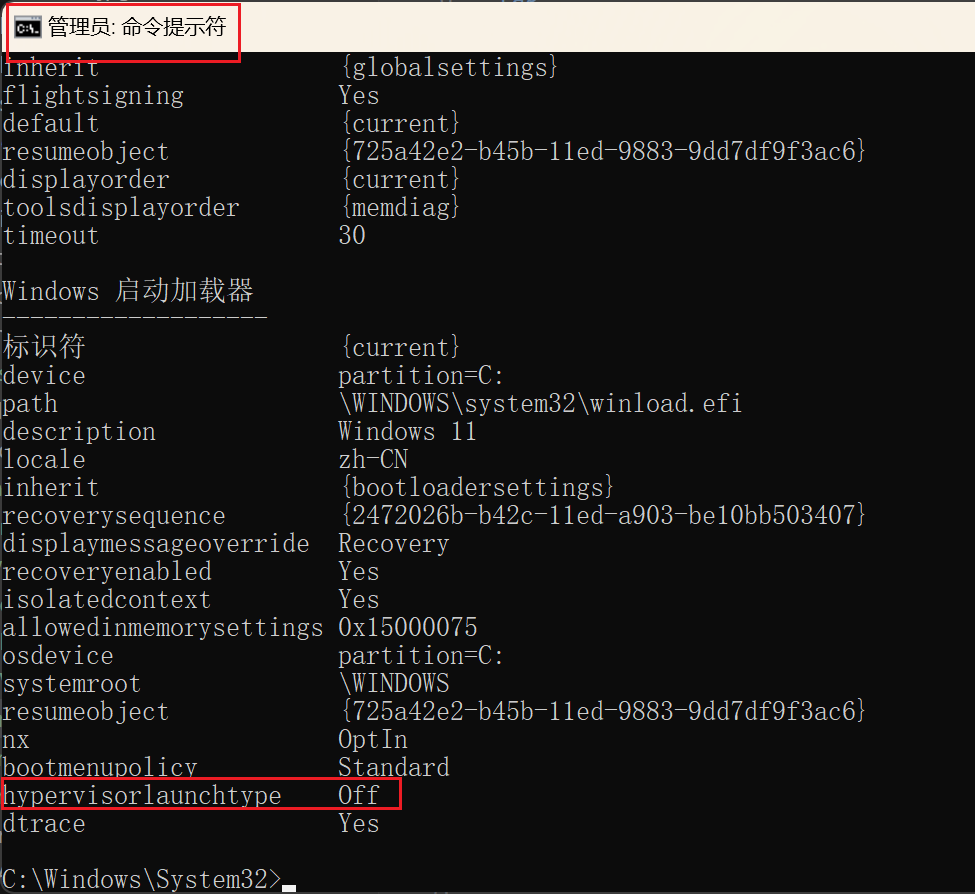
确认这里的hypervisorlaunchtype项的值为Off,如果不为Off,运行bcdedit /set hypervisorlaunchtype off即可。
注意:执行完这条指令后必须重启计算机才能生效。 (不能关机再开机,必须选择重新启动)
如果你和我一样是Windows 11 家庭版,可能还需要继续看下去:
在cmd中输入regedit打开注册表编辑器,编辑->查找->输入CachedDrtmAuthIndex,不出意外的话能跳到类似于计算机\HKEY_LOCAL_MACHINE\SYSTEM\ControlSet001\Control\DeviceGuard的路径,然后把这里的两个项或者三个项的值均修改为0,再重启电脑。(我的三项初始值分别为0,1,1)
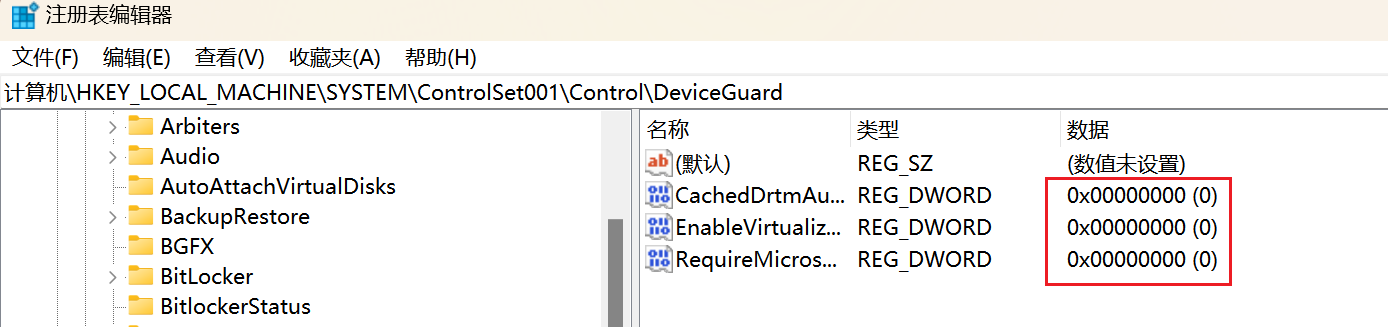
重启完成后,就能愉快地使用AR路由器了~